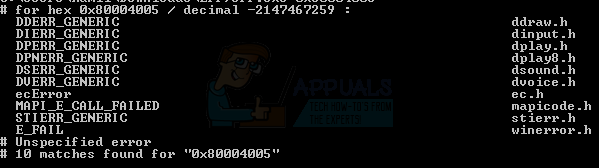Résolu : Comment corriger l’erreur 0x80004005 Par Kamil Anwar 13 février 2022 4 min de lectureKamil est un analyste système certifié
L’erreur 0x80004005 est traduite comme une erreur non spécifiée et se produit généralement lorsque les utilisateurs ne peuvent pas accéder aux dossiers partagés, aux lecteurs, aux machines virtuelles, aux changements de compte Microsoft et à l’échec des installations de mise à jour Windows. Le dépannage de ce problème dépend de l’origine et de la provenance du message d’erreur, et comme l’erreur ne vous indique pas explicitement quel est le problème réel, même dans Microsoft Books, il est défini comme « erreur non spécifiée« .
Erreur 0x80004005 : causes et solutions
Réparer les fichiers système corrompus
Avant d’essayer l’une des méthodes de ce guide, nous vous recommandons fortement d’utiliser Restoro à partir de icipuis voyez si le problème est résolu, sinon sélectionnez le problème dans l’index ci-dessus et suivez les instructions données.
1. Erreur 0x80004005 dans VirtualBox
C’est généralement la clé de registre qui cause le problème.
attraper Clé Windows et Appuyez sur R. Types de Éditeur de registre et Cliquez sur OK
Accédez au chemin de registre suivant :
HKEY_LOCAL_MACHINESOFTWAREMicrosoftWindows NTCurrentVersionAppCompatFlagsLayers « C:Program FilesOracleVirtualBoxVirtualBox.exe »= »DISABLEUSERCALLBACKEXCEPTION »
Si cette clé existe, supprimez-la et réessayez. Si la suppression de la clé ne résout pas le problème, essayez de désactiver votre antivirus.
Si ça ne marche toujours pas alors :
Désinstallez votre antivirus, testez-le et réinstallez-le.
Remplacez votre logiciel antivirus par un autre logiciel antivirus tel qu’AVG ou Security Essentials.
2. Erreur 0x80004005 lors de l’accès au lecteur/dossier partagé
Nous allons utiliser regedit pour créer un Valeur LocalAccountTokenFilterPolicy.
attraper Clé Windows et Appuyez sur R
Types de Éditeur de registre et Cliquez sur OK
Accédez au chemin suivant Éditeur de registre
HKLMSOFTWAREMicrosoftWindowsCurrentVersionPoliciesSystem
Pour les systèmes 32 bitsCréez une nouvelle valeur DWORD appelée LocalAccountTokenFilterPolicyLocalAccountTokenFilterPolicyLocalAccountTokenFilterPolicy.
Pour les systèmes 64 bitscrée un QWORD (64 bits) appelé LocalAccountTokenFilterPolicyLocalAccountTokenFilterPolicyLocalAccountTokenFilterPolicy.
Dans les deux cas, définissez la valeur sur le chiffre 1 (ce qui signifie ouvert) et n’oubliez pas de cliquer sur OK.
d’habitude, LocalAccountTokenFilterPolicyLocalAccountTokenFilterPolicyLocalAccountTokenFilterPolicy Créez la valeur avant de pouvoir définir la valeur des données ; pas de problème, double-cliquez simplement pour modifier les données de 0 à 1.
Après cela, redémarrez votre ordinateur et voyez si vous pouvez maintenant accéder au lecteur ou au dossier partagé.
Si le problème persiste après avoir effectué toutes les étapes ci-dessus ; alors
tenir clé de fenêtre et Appuyez sur Ret entrez hdwwiz.cpl Ouvrir Gestionnaire de périphériques. Sélectionnez la carte réseau, puis cliquez sur Afficher dans le menu, puis sélectionnez Afficher les appareils cachés. Développez Adaptateurs réseau, si vous voyez des adaptateurs Microsoft 6to4, supprimez-les tous en cliquant avec le bouton droit de la souris et en sélectionnant Supprimer le périphérique.
Une fois terminé, redémarrez votre PC et testez.
3. Erreur 0x80004005 lors de l’installation de Windows 7 ou Windows Server 2008 R2 SP1
Téléchargez et exécutez CheckSUR à partir de ici. Plus tard Outil de préparation de la mise à jour du système Terminé une vérification des composants sur le système, exécutez Balayage SFC.
4. E_FAIL (0x80004005) lors de la configuration de VirtualBox sur Ubuntu
Si vous essayez d’allouer plus de 3 Go de RAM à la machine virtuelle, assurez-vous que l’hôte est un système 64 bits et autorise le véritable relais matériel (VT-x)
4.1 Échec de l’ouverture de session pour la machine virtuelle
Dans certaines sessions sur la machine virtuelle (VirtualBox), vous pouvez voir l’erreur suivante.
Pour résoudre ce problème, Centre réseau ouvert et sélectionnez Changer les paramètres d’adaptation. Faites un clic droit sur votre adaptateur hôte Virtualbox uniquement et sélectionnez caractéristique. permettre »Pilote réseau Virtualbox NDIS6 Bridget S’il est désactivé, testez à nouveau. VirtualBox devrait maintenant démarrer normalement. sinon, Activer le pilote réseau Virtualbox NDIS6 Bridget Pour chaque adaptateur réseau dont vous disposez (Ethernet, WiFi…), décochez toujours NDIS6 et testez.
4.2 Désinstaller Microsoft 6to4
Afin de résoudre ce problème, vous devez désinstaller le périphérique Microsoft 6to4 du gestionnaire de tâches. Gardez à l’esprit que vous ne verrez peut-être pas ces appareils car ils sont masqués par défaut. Vous ne les verrez donc que si vous activez l’option « Afficher les périphériques cachés ».
Vous trouverez ci-dessous les étapes pour supprimer ces appareils.
- attraper clé de fenêtre et appuyez sur R
- Types de devmgmt.msc et appuyez sur Entrer
- Cliquez sur voir et sélectionnez afficher les appareils cachés
- double-cliquez Adaptateur de réseau
- Clic-droit Appareils Microsoft 6to4 et sélectionnez désinstaller. Répétez cette étape pour tous les appareils Microsoft 6to4 que vous voyez dans la liste
Une fois terminé, redémarrez votre ordinateur. Après vous être reconnecté à Windows, votre problème devrait être résolu.
Si vous rencontrez cette erreur lorsque vous essayez d’extraire ou d’ouvrir un fichier .zip ou .rar, vous pouvez utiliser certains correctifs potentiels.
5.1 Essayez différents outils d’extraction
Tout d’abord, assurez-vous que les fichiers ne sont pas protégés par mot de passe et que votre utilitaire d’extraction n’est pas équipé pour gérer les fichiers protégés par mot de passe.Vous pouvez le faire en téléchargeant un autre utilitaire 7Zip Et voyez si un mot de passe vous est demandé lorsque vous essayez d’ouvrir ou d’extraire la même archive .zip ou .rar.
5.2 Méthode 2 : Désactiver la protection en temps réel pour votre AV
Une autre cause possible est la surprotection des suites de sécurité tierces. Dans certains cas, certaines suites antivirus tierces empêchent l’extraction de fichiers compressés. Si vous utilisez un antivirus tiers externe au lieu de la suite de sécurité par défaut (Windows Defender), vous pouvez essayer de désactiver temporairement la protection ou le blocage en temps réel de l’antivirus tiers et voir si le problème est résolu.
Si vous ne rencontrez plus erreur 0x80004005, Envisagez de désinstaller votre suite tierce actuelle et d’utiliser une autre suite de sécurité. Si vous souhaitez éviter d’autres conflits de ce type, envisagez d’utiliser les solutions de sécurité intégrées.
5.3 Ré-enregistrer jscript.dll et vbscript.dll
Si les deux premières solutions possibles vous échouent, essayons une approche différente. Certains utilisateurs ont réussi à le réparer en réenregistrant plusieurs DLL (bibliothèques de liens dynamiques) dans une invite de commande élevée.Plus précisément, cette méthode tentera de résoudre le problème en réenregistrant jscript.dll (la bibliothèque utilisée lors de l’exécution de JScript) et vbscript.dll (Un module qui contient des fonctions API pour VBScript). Voici un guide rapide sur la façon de procéder :
- selon Touche Windows + R Ouvrez une boîte de course. Ensuite, tapez « Commande » et Ctrl + Maj + Entrée et cliquez Oui exister UAC (contrôle de compte d’utilisateur) Invite pour ouvrir une invite de commande élevée.
- À une invite de commande élevée, tapez la commande suivante et appuyez sur Entrer: regsvr32 jscript.dll
- Dans la même invite de commande élevée, tapez la commande suivante et appuyez sur Entrer:regsvr32 vbscript.dll
- Redémarrez votre ordinateur et voyez si vous pouvez ouvrir ou extraire .compression ou .rar dossier non reçu erreur 0x80004005.